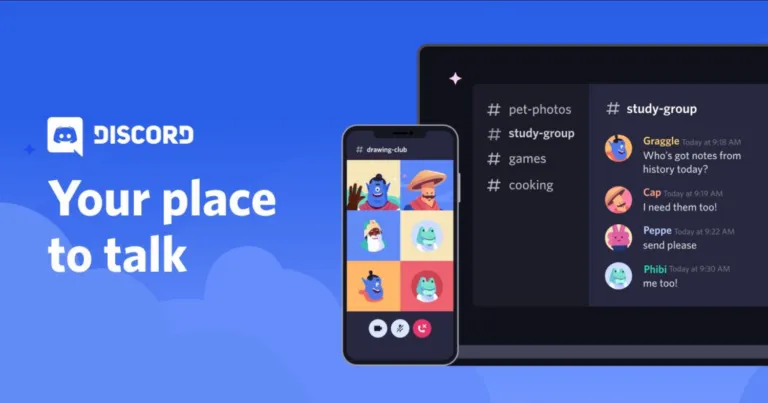Discord er en fantastisk løsning til at kommunikere med folk via video og lyd og til at udveksle oplysninger i chats. En funktion, der fortjener opmærksomhed, er muligheden for at oprette din egen stemmeserver. Dette er praktisk, fordi det kan slutte sig til et stort antal mennesker. Du behøver ikke konstant at oprette og invitere alle til at tale, hvilket spilder ekstra tid. Folk slutter sig selv til serveren, og du kan straks begynde at kommunikere. Også i serveren er forskellige indstillinger for privatlivets fred tilgængelige.
Hvis du ikke længere har brug for at være en del af en af serverne, kan du altid forlade den. Og i denne artikel hjælper vi dig med at finde ud af, hvordan du kan gøre det på forskellige enheder.
Sådan forlader du en Discord-server på skrivebordet
Hvis du vil forlade en Discord-server i desktop-appen, skal du følge disse trin:
- Først og fremmest skal du starte Discord på din pc eller bærbare computer og vælge den server, du vil forlade;
- Klik på servernavnet, der er placeret i øverste venstre hjørne af skærmen;
- Herefter skal du blot vælge “Forlad server”.
Så snart du forlader stedet, kan du ikke længere se serveren på listen i venstre sidefag.
Sådan forlader du en Discord-server på en mobilenhed
Hvis du vil forlade en Discord-server i desktop-appen, skal du følge disse trin:
- Først og fremmest skal du starte Discord på din mobilenhed og åbne den server, du vil forlade;
- Stryg til højre, og tryk på ikonet med de “tre prikker” til højre for servernavnet øverst på skærmen;
- Rul lidt længere ned, og tryk på “Forlad server”.